Come scaricare libri digitali Pearson
Hai acquistato un libro Pearson e hai scoperto che è possibile anche attivarne la versione digitale in modo da poter consultare il libro da computer, smartphone e tablet. Oltre a ciò, ti è sembrato di capire che è disponibile anche un'apposita funzionalità che permette di scaricare il libro in modo da poterlo consultare anche quando non è disponibile una connessione Internet. Il problema, però, è che non ti è ben chiara la procedura per fare tutto questo e, di conseguenza, vorresti avere maggiori informazioni a tal riguardo.
Se le cose stanno come le ho appena descritte e, dunque, ti stai ancora domandando come scaricare libri digitali Pearson, lascia che sia io a darti una mano e fornirti tutte le indicazioni necessarie per riuscire nel tuo intento. Nei prossimi paragrafi di questa guida, infatti, ti mostrerò la procedura dettagliata per attivare e scaricare la versione digitale di un libro Pearson a prescindere che tu sia uno studente, un genitore o un docente.
Senza dilungarci oltre, direi di non perdere altro tempo prezioso e vedere insieme come procedere. Mettiti comodo, ritagliati cinque minuti di tempo libero da dedicare alla lettura dei prossimi paragrafi e segui attentamente le indicazioni che sto per darti. Così facendo, sono sicuro che riuscirai ad attivare la versione digitale dei tuoi libri Pearson e, poi, anche a scaricarli per consultarli in modalità offline. Buona lettura e in bocca al lupo per tutto!
Indice
- Informazioni preliminari
- Come scaricare libri digitali Pearson: scuola
- Come scaricare libri digitali Pearson: università
Informazioni preliminari
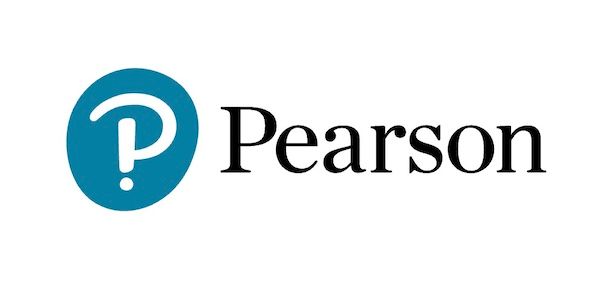
Prima di entrare nel vivo di questo tutorial e spiegarti come scaricare libri digitali Pearson, lascia che ti fornisca alcune informazioni preliminari a tal riguardo.
Innanzitutto, devi sapere che prima di poter scaricare un libro digitale è necessario attivarlo, procedura che, come avrò modo di mostrarti nel corso di questa guida, varia a seconda della tipologia di libro e del proprio ruolo: ti anticipo sùbito, che se sei un docente non è possibile attivare un libro in autonomia.
In ogni caso, è bene sottolineare che non è consentito scaricare libri Pearson in PDF o in un qualsiasi altro formato. Infatti, i libri non possono essere scaricati in locale e la funzione di download è disponibile esclusivamente per avere la possibilità di aprire e consultare il libro in modalità offline, cioè anche in assenza di una connessione Internet.
Infine, ti anticipo che, così come per l'attivazione, l'applicazione da utilizzare per scaricare un libro digitale Pearson è diversa a seconda se il libro in tuo possesso è un testo scolastico o un testo universitario. Chiarito questo, vediamo come procedere.
Come scaricare libri digitali Pearson: scuola
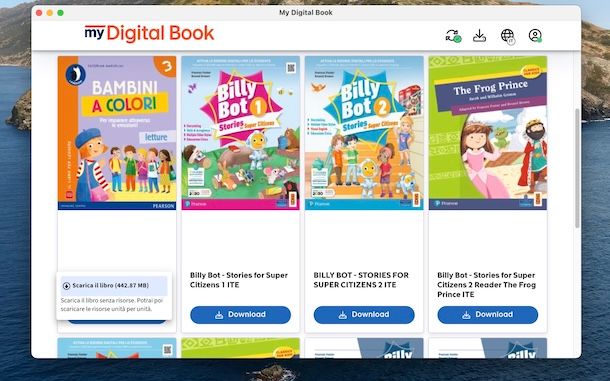
Se il libro Pearson in tuo possesso è un testo scolastico per la scuola primaria o secondaria, devi sapere che per avere la possibilità di attivarne e scaricarne la versione digitale è necessario procedere dalla piattaforma Sanoma.
Se, dunque, non hai ancora attivato il tuo libro, collegati al sito ufficiale di Sanoma e clicca sul pulsante Registrati, in alto a destra. Nella nuova schermata visualizzata, inserisci i dati richiesti nei campi Indirizzo email, Password, Nome e Cognome e premi sul pulsante Registrati. Fatto ciò, apponi il segno di spunta necessario per accettare i termini del servizio e l'informativa sulla privacy e clicca sul pulsante Accetto.
Per completare la registrazione, seleziona una delle opzioni disponibili (es. Studente, Genitore, Docente ecc.) nel menu a tendina Ruolo, se necessario per il ruolo selezionato specifica anche gli altri dati richiesti e premi sul pulsante Registrati.
Adesso, accedi alla tua casella di posta elettronica, individua l'email inviata da Sanoma e premi sul pulsante Conferma account contenuta al suo interno, per verificare la tua identità e attivare il tuo account.
Se, invece, hai già un account, non devi far altro che cliccare sulla voce My Place presente nel schermata principale di Sanoma, inserire i tuoi dati d'accesso nei campi Indirizzo email o nome utente e Password e cliccare sul pulsante Accedi.
Adesso, se sei uno studente o un genitore, puoi attivare il tuo libro digitale cliccando sulla voce Attiva prodotto collocata nel menu in alto: nella nuova schermata visualizzata, inserisci il codice di attivazione del tuo libro (se è per la scuola primaria devi utilizzare il codice ISBN, mentre se è per la scuola secondaria devi usare il Codice studente monouso riportato sulla copertina) nel campo apposito e premi sul pulsante Attiva.
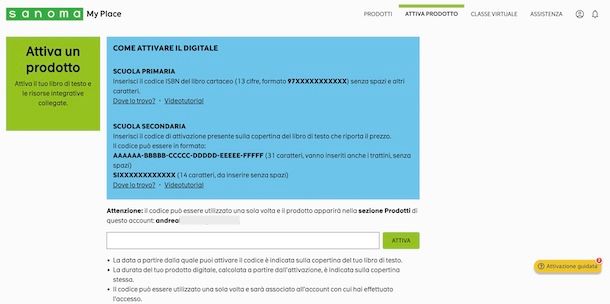
Se, invece, sei un docente, devi sapere che non puoi attivare un libro in autonomia e dovrai farne richiesta a un consulente di zona, cliccando sulla voce Contatta agente anche questa collocata nel menu in alto. Per approfondire l'argomento, ti rimando al mio tutorial su come attivare libro digitale Pearson.
In ogni caso, accedendo alla sezione Prodotti del tuo account cliccando sull'apposita voce presente nel menu in alto, troverai tutti i libri che hai attivato e non dovrai far altro che premere sul pulsante Entra relativo al libro di tuo interesse per aprirlo e visualizzarlo.
Se, invece, vuoi scaricare il libro in modo da poterlo consultare anche in modalità offline, puoi scaricare l'app My Digital Book disponibile gratuitamente per dispositivi Android (anche su store alternativi, per i device senza servizi Google) e iPhone/iPad.
L'app in questione può essere scaricata anche su computer, in particolare su PC equipaggiati con Windows 10 e versioni successive (es. Windows 11) e su Mac con macOS 11 e versioni successive. In tal caso, collegati al sito ufficiale di Sanoma e, nella sezione PC, premi sulla voce Link per il download relativo al sistema operativo installato sul tuo computer, per avviare lo scaricamento dell'app in questione.
Completato il download, se hai un PC Windows, apri il pacchetto ZIP ottenuto e fai doppio clic sul file .exe contenuto al suo interno. Premi, poi, sul pulsante Sì per consentire al software di apportare modifiche al computer, seleziona la lingua di tuo interesse nell'apposito menu a tendina e clicca sui pulsanti OK e Installa. Attendi, quindi, che la barra d'avanzamento raggiunga il 100% e seleziona l'opzione Chiudi, per terminare l'installazione e avviare My Digital Book.
Se hai un Mac, apri il file ZIP scaricato e, poi, il pacchetto .dmg contenuto al suo interno. Sposta, poi, l'app My Digital Book nella cartella Applicazioni di macOS, apri quest'ultima, fai clic destro sull'icona dell'app in questione e seleziona l'opzione Apri per due volte consecutive.
Se così facendo visualizzi un messaggio che impedisce l'apertura di My Digital Book, accedi alle Impostazioni di Sistema di macOS cliccando sull'icona della rotella d'ingranaggio presente nella barra Dock, seleziona la voce Privacy e sicurezza nella barra laterale a sinistra, scorri la nuova schermata visualizzata verso il basso fino a individuare la sezione Sicurezza e clicca sul pulsante Apri comunque relativo al messaggio Il Mac ha bloccato My Digital Book per garantire la sicurezza.
A prescindere dal dispositivo sul quale hai deciso di scaricare e installare My Digital Book, non c'è alcuna differenza nella procedura per scaricare un libro. Al primo avvio dell'app in questione, inserisci quindi i dati associati al tuo account Sanoma nei campi Indirizzo email e Password, apponi il segno di spunta accanto all'opzione Ricordami su questo dispositivo per accedere anche offline e premi sul pulsante Accedi.
Fatto ciò, attendi pochi istanti affinché sia completata la sincronizzazione di tutti i libri digitali che hai precedentemente attivato, che verranno automaticamente resi disponibili nella schermata I tuoi libri. Da qui, puoi scaricare quelli di tuo interesse premendo sul relativo pulsante Download e selezionando l'opzione Scarica il libro dal menu apertosi.
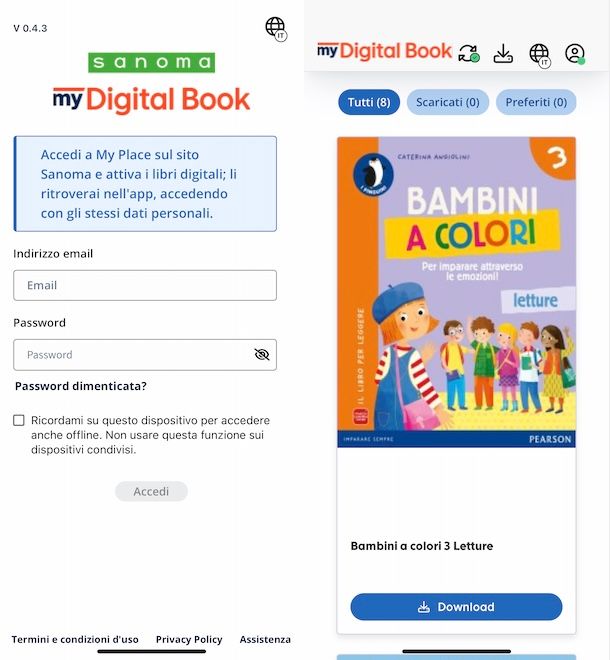
Ti sarà utile sapere che puoi scaricare fino a un massimo di cinque libri per volta e, anche se disponi di una connessione Internet, solo i libri scaricati possono essere aperti con l'app My Digital Book.
Premendo sull'icona della freccia rivolta verso il basso che visualizzi in alto a destra, puoi monitorare lo stato di avanzamento dei tuoi download. Completato lo scaricamento di un libro, sempre procedendo dalla schermata I tuoi libri (selezionando la voce Scaricati, puoi visualizzare solo i libri scaricati), puoi aprirlo premendo sulla sua copertina.
Per rimuovere un libro scaricato, invece, premi sul relativo pulsante Opzioni e seleziona la voce Rimuovi libro dal menu apertosi. Semplice, vero?
Come scaricare libri digitali Pearson: università
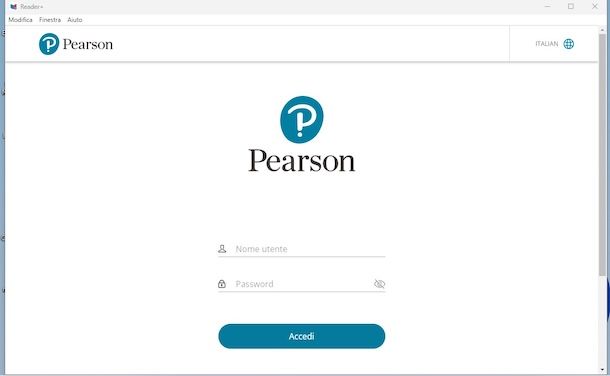
Se il libro Pearson che intendi scaricare è un testo universitario, dovrai per prima cosa attivarne la versione digitale ma, in questo caso, dovrai procedere dal sito ufficiale di Pearson.
Clicca, quindi, sul pulsante Registrati/Login relativo alla voce Per docenti e studenti universitari, seleziona l'opzione Create account e compila il modulo di registrazione specificando tutti i dati richiesti, compreso il tuo ruolo (studente o docente).
Premi, poi, sul pulsante Create account, specifica nuovamente il tuo ruolo selezionando una delle opzioni disponibili tra Studente universitario e Docente universitario nel menu a tendina Ruolo e, a seconda dell'opzione scelta, inserisci gli altri dati richiesti.
Dopo aver creato il tuo account e aver effettuato l'accesso, se sei uno studente, puoi procedere all'attivazione di un nuovo libro selezionando l'opzione Attiva prodotto collocata nel menu in alto. Inserisci, quindi, il codice di attivazione che è riportato sulla copertina del tuo libro cartaceo nel campo apposito e fai clic sul pulsante Attiva.
Se, invece, sei un docente, anche in questo caso, così come avviene per i testi scolastici, dovrai inviare una richiesta di attivazione al consulente di zona, operazione che puoi effettuare cliccando sulla voce Contatta consulente che visualizzi in alto.
A prescindere dal tuo ruolo, tutti i libri digitali che hai attivato sono disponibili nella sezione I miei prodotti, alla quale puoi accedere premendo sull'apposita voce collocata nel menu in alto.
Inoltre, dopo aver attivato un libro, puoi consultarlo e scaricarlo anche tramite l'app Reader+, disponibile per dispositivi Android (anche su store alternativi) e iPhone/iPad. L'applicazione in questione può essere scaricata anche su PC Windows e macOS, collegandoti al sito ufficiale di Pearson: nella sezione Desktop, fai clic sul sistema operativo installato sul tuo computer in modo da avviare il download di Reader+.
Completato il download, se hai un PC Windows, apri il file ZIP appena scaricato e fai doppio clic sul file rplus-desktop.msi contenuto al suo interno, per installare e avviare Reader+.
Se hai un Mac, invece, apri il pacchetto .dmg ottenuto, sposta Reader+ nella cartella Applicazioni di macOS e apri quest'ultima. Adesso, fai clic destro sull'icona di Reader+ e seleziona l'opzione Apri per due volte consecutive, per avviare il software in questione e aggirare le limitazioni imposte da Apple verso le applicazioni provenienti da sviluppatori non certificati (operazione che va eseguita solo al primo avvio).
A questo punto, a prescindere dal dispositivo in uso, avvia Reader+ ed effettua l'accesso con l'account che hai utilizzato per attivare il tuo libro digitale, inserendone le credenziali nei campi Nome utente e Password e premendo sul pulsante Accedi.
Fatto ciò, dovresti visualizzare tutti i libri che hai attivato e premendo sulla relativa copertina, puoi aprire quello di tuo interesse ed eventualmente scaricarlo per la consultazione in modalità offline selezionando l'opzione Download.

Autore
Salvatore Aranzulla
Salvatore Aranzulla è il blogger e divulgatore informatico più letto in Italia. Noto per aver scoperto delle vulnerabilità nei siti di Google e Microsoft. Collabora con riviste di informatica e ha curato la rubrica tecnologica del quotidiano Il Messaggero. È il fondatore di Aranzulla.it, uno dei trenta siti più visitati d'Italia, nel quale risponde con semplicità a migliaia di dubbi di tipo informatico. Ha pubblicato per Mondadori e Mondadori Informatica.






